Почему не работают наушники на компьютере Windows 7 10

Всем привет! У большого количества пользователей довольно таки часто возникает проблема с функционированием гарнитуры при её подключении. При чём зачастую динамики сами по себе работают нормально, но при подключении наушников звук куда-то пропадает.
Сегодня мы более подробно поговорим о причинах возникновения данной неполадки и расскажем о способах её устранения, почему перестали и как сделать разъем.
Естественно, прежде чем начинать что-то исправлять нужно узнать, в чём конкретно заключается проблема.
Есть множество факторов, которые могут этому поспособствовать. Это:
1) Неисправность самой гарнитуры.
2) Технические неполадки с железом компьютера (поломка интегрированной звуковой карты или входа для наушников).
3) Системные параметры выставлены некорректно.
4) Устаревшие драйверы звукового адаптера.
5) «Черви», которые проникли вместе со скачанным из интернета программным обеспечением.
Так же иногда важна локация разъёма, к которому присоединяется гарнитура. Это может быть:
1) Вход USB.
2) 3.5-миллиметровый вход на передней панели
3) 3.5-миллиметровый вход на задней панели.
Итак, когда мы уточнили все необходимые детали можно приступить к описанию решений данной неполадок.
Метод 1- Исправление технических неполадок
Здесь мы поговорим про первые два фактора, которые мы описали выше. Но досконально останавливаться на их исправлении мы не будем, так как данные причины не входят в категорию системных поломок. Стоит отметить, что лучше не лезть внутрь наушников или компьютера, если вы не имеете близкого по теме образования или хотя бы какие-то знания об их устройстве. Гораздо безопаснее будет обратится к мастеру по починке этих устройств.
Для того, чтобы убедится в работоспособности или неработоспособности гарнитуры достаточно лишь подключить другие наушники к тому же разъёму на компьютере. Если после этого неполадка исчезнет, то проблема кроется в неработоспособности гарнитуры.
Либо вы можете подключить возможно неисправную гарнитуру к другому устройству которое имеет соответствующий разъём. Если после этого звучание не появится, то с вероятностью 98% проблема кроется в неисправности самой гарнитуры. В случае когда, звук появился, то неполадка кроется в вашем компьютере. Но, даже если после подключения к другому аппарату заработал только один наушник, то, вероятно, проблема кроется всё таки в неисправности гарнитуры.
Так же вполне возможно, что при подключении наушников к разъёму, который располагается на передней панели блока питания звука не будет, а при присоединении ко входу на задней грани со звуком не будет каких-либо проблем. Это вызвано тем, что передняя панель с разъёмами не присоединена к материнской плате. Тут вам придётся самостоятельно менять провода внутри непосредственно компьютера местами. Но, опять же, не следует это делать хотя бы не прочитав мануал.
Метод 2- Некорректно указанные системные настройки
Если вы убедились, что никаких аппаратных дефектов у вас нет, то вполне возможно, что проблема кроется в неправильно указанном устройстве воспроизведения. Данную неполадку довольно таки просто исправить, сделать это можно так:
1) Кликните правой кнопкой мыши по значку настройки громкости, который располагается в правом нижнем углу. В открывшемся меню переходим в раздел «Устройства воспроизведения».
2) Теперь мы попадём в меню «Звук». В данном меню нам нужно перейти в раздел «Воспроизведение». Если наушники отображаются в разделе воспроизведения, то переходите к следующему этапу.
В случае, когда в данном разделе не располагается устройство под названием «Наушники» («Headphone»), то делаем клик правой кнопкой мыши по пустому месту в разделе и выбираем параметр «Показать отключенные устройства».
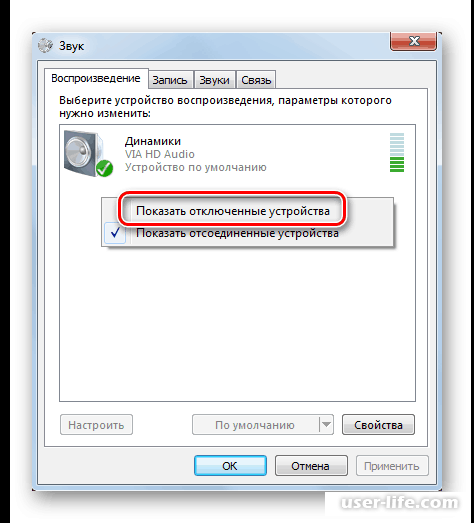
3) Теперь нажимаем правой кнопкой мыши по наушникам и активируем параметр «Включить».
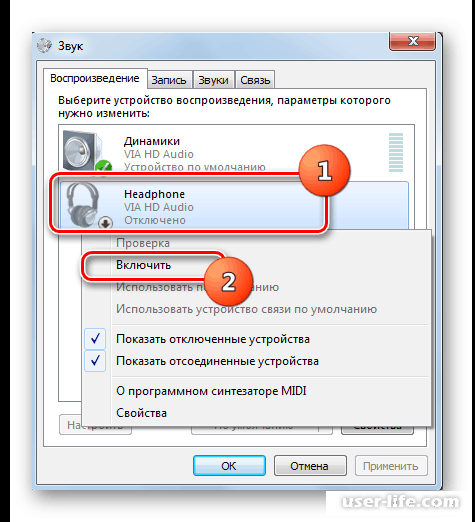
После того, как вы проделали вышеописанный алгоритм действий, то около наушников появится значок белой галочки в зелёном круге. Это и будет означать активацию работы вашей гарнитуры.
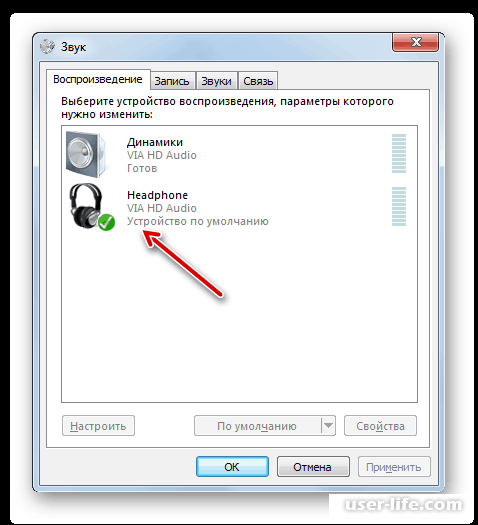
Метод 3- Установка новой версии драйвера
Данная неполадка так же является довольно распространённой. Особенно часто данная проблема возникает у тех, кто брал компьютер или ноутбук уже бывший в употреблении и по приходу домой обнаружил, что гарнитура не работает. Всё это вполне может быть вызвано тем, что для вашей звуковой карты вышел новый пакет драйверов, а старый попросту перестал функционировать.
Для этого лучше всего использовать специализированный софт, который сможет существенно облегчить вам работу. Одной из самых надёжных и эффективных программ мы считаем «DriverPack Solution» (DPS). Сегодня мы не будем подробно останавливаться на принципе его работы, так как он интуитивно понятен и справится с его настройкой сможет любой рядовой юзер.
Скачать программу «DriverPack Solution» (DPS)
Но, в случае, когда вы не хотите пользоваться сторонним софтом есть способ обновления версии драйверов и стандартными средствами операционной системы. Сделать это можно так:
1) Откройте меню «Пуск» и оттуда перейдите в «Панель управления».
2) Далее откройте раздел «Система и безопасность».
3) В разделе «Система» выбираем меню «Диспетчер устройств».
4) Итак, теперь мы попали в меню диспетчера устройств. Здесь нам нужно перейти в раздел «Звуковые, видео и игровые устройства».
5) Здесь вам нужно отыскать пункт, который соответствует названию вашей звуковой карты. В случае, когда вы не знаете, какая звуковая карта установлена в вашем компьютере а в представленном разделе больше одного параметра, то кликните по тому инструменту, на котором написано слово «Audio».
6) Теперь кликаем правой кнопкой мыши по аудиокарте и выбираем параметр «Обновить драйверы».
7) Итак, сейчас нас перебросило в меню обновления драйверов. Здесь нам нужно выбрать параметр «Автоматический поиск обновленных драйверов».
После проделанных действий операционная система начнёт поиск обновлённого программного обеспечения по интернету и установит его на ваш компьютер. После этого звучание в гарнитуре должно появиться.
Но бывают ситуации, при которых новая версия программного обеспечения как раз таки и является первопричиной проблемы отсутствия звука в гарнитуре. Обычно так бывают после того, как вы переустановите систему.
После установки новой операционной системы ранее скачанные вами драйвера будут заменены на те, которые были загружены в саму ОС. Данную неполадку так же можно удалить, для этого сделайте следующее:
1) Первым делом найдите необходимую версию драйвера для вашей звуковой карты в интернете. Сделать это можно по идентификационному номеру вашей аудио платы на сайте «Driver.ru».
Перейти на сайт «Driver.ru»
2) Теперь повторите предыдущую инструкцию с первого по пятый пункты, но вместо меню «Обновить драйверы» перейдите в раздел «Свойства».
3) Отсюда переходим в раздел «Драйвер».
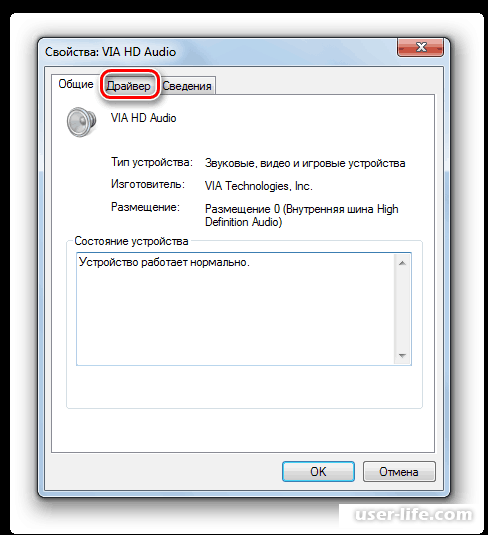
4) Здесь выбираем параметр «Удалить».
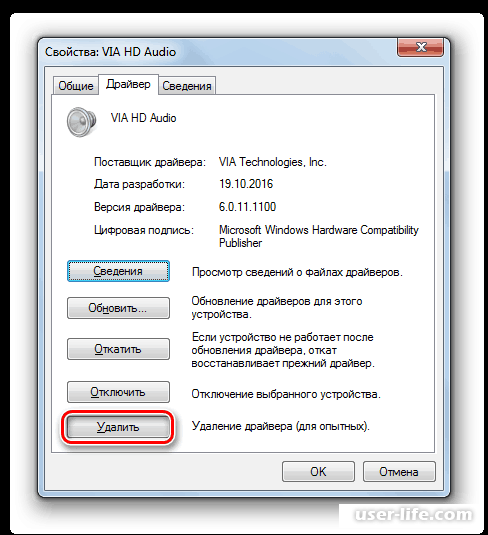
5) Теперь устанавливаем те «дрова», которые вы ранее отыскали в сети.
В случае, когда вы пользуетесь гарнитурой, которая подключается к ЮСБ-входу компьютера, то для его нормальной работы в комплекте к нему должен идти носитель с дополнительным ПО. Его так же нужно установить.
Заключение
Итак, как вы видите, причин возникновения подобной неполадки множество, но все они решаемы. Надеемся, что данный материал смог помочь вам.
Всем мир!
Рейтинг:
(голосов:1)
Предыдущая статья: Скрытые настройки Chrome
Следующая статья: Осветлить фото онлайн без потери качества бесплатно
Следующая статья: Осветлить фото онлайн без потери качества бесплатно
Не пропустите похожие инструкции:
Комментариев пока еще нет. Вы можете стать первым!
Популярное
Авторизация






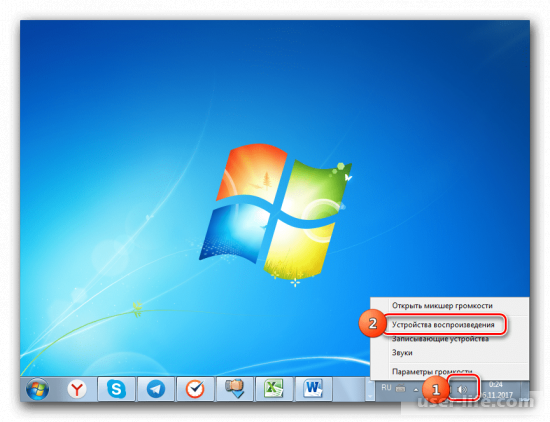
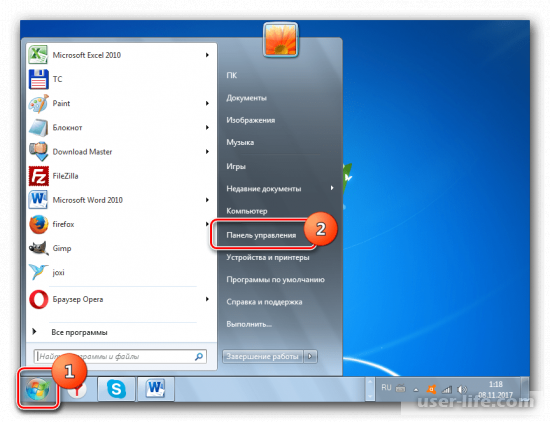
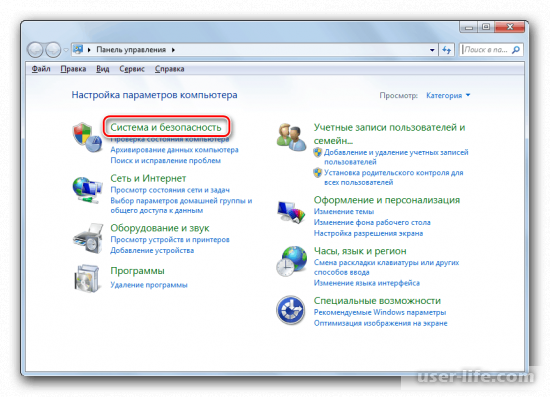
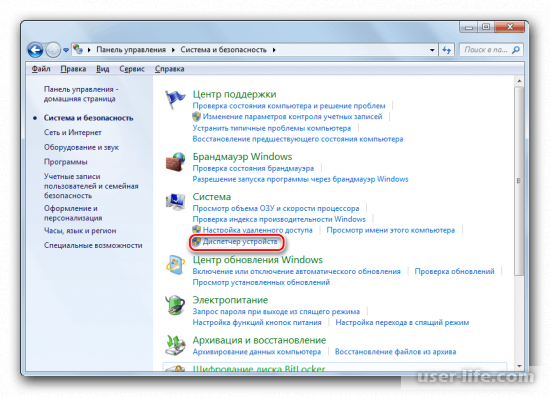
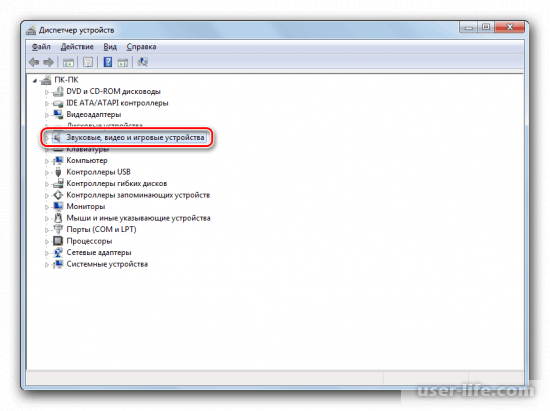
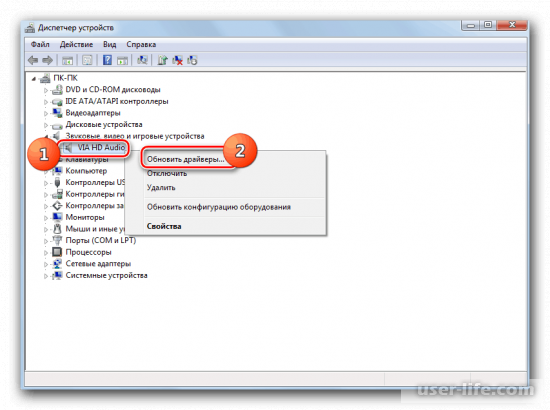
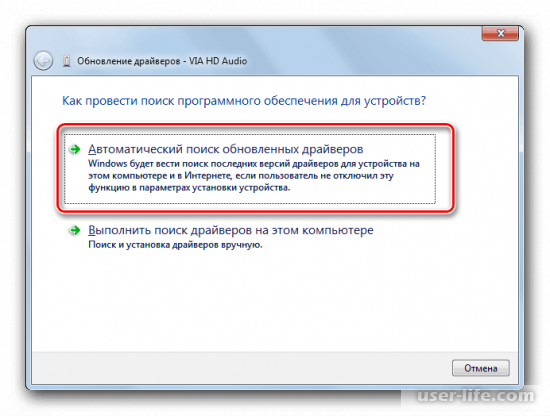
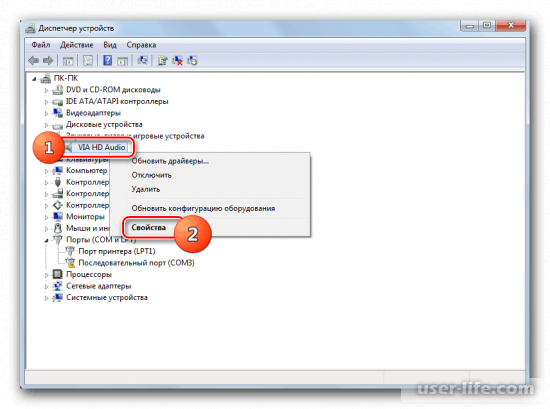




























Добавить комментарий!